- โปรแกรมฟรี EaseUS
- Data Recovery Wizard Free
- Todo Backup Free
- Partition Master Free
updated on Jul 02, 2025 to การกู้คืนข้อมูล
กู้คืน Windows.old ที่ถูกลบ บน Windows 11/10/8/7 ได้อย่างไร? ทำตามขั้นตอนอย่างรวดเร็ว
- 1. ติดตั้งและเรียกใช้ EaseUS Data Recovery Wizard สแกนหา โฟลเดอร์ Windows.old ที่ถูกลบ.
- 2. รอให้ขั้นตอนการสแกนเสร็จสิ้น ค้นหาและดูตัวอย่างโฟลเดอร์ Windows.old
- 3. Recover โฟลเดรอ์ Windows.old ที่ถูกลบ พร้อมกับไฟล์
โฟลเดอร์ Windows.old คืออะไร? ฉันไม่สามารถกลับไปเวอร์ชั่นเก่าได้โดยที่ไม่มี
"We're sorry, but you can't go back." นี่คือปัญหาในการดาวน์เกรด Windows 10 ที่ฉันพบ และฉันได้ลองหลายครั้งแล้วแต่ไม่สำเร็จ ฉันตรวจสอบในฟอรัมและทำให้ทราบว่า ข้อมูลและไฟล์ในโฟลเดอร์ Windows.old หายหรือถูกลบไป แล้วมันคืออะไร? การกู้คืนไฟล์ Windows.old เป็นไปได้หรือไม่ ดูเหมือนว่าตอนนี้ฉันไม่สามารถดาวน์เกรด Windows 10 เป็น Windows 8.1 ได้ เนื่องจากฉันไม่ได้สำรองข้อมูลระบบก่อนอัพเกรดไว้"
โฟลเดอร์ Windows.old คืออะไร? Windows.old เป็นโฟลเดอร์ไฟล์ที่เก็บข้อมูลและไฟล์ของระบบ Windows เวอร์ชั่นก่อนหน้า ผู้ใช้ที่มีการสำรองข้อมูลระบบหรือผู้ที่ไม่คาดหวังว่าจะย้อนกลับไปใช้เวอร์ชั่นเดิมสามารถลบได้หลังจากอัพเกรด Windows 10 ได้แล้ว เพื่อเพิ่มพื้นที่ว่างในดิสก์ นอกจากนี้ โฟลเดอร์ Windows.old ยังถูกลบโดยอัตโนมัติหลังจาก 10 วันนับตั้งแต่คุณอัพเกรด
โดยปกติแล้ว การย้อนกลับไปใช้เวอร์ชั่นเก่านั้น จะต้องมีไฟล์ Windows.old ที่ไม่เสียหาย ดังนั้นหากคุณไม่มีข้อมูลสำรองหรือ โฟลเดอร์ Windows.old ถูกลบออก การกลับไปใช้ Windows เวอร์ชันเก่าอาจเป็นปัญหา
วิธีการกู้คืนโฟลเดอร์ Windows.old ที่ถูกลบบน Windows 11/10/8/7
ในบทความนี้ เราจะแสดงวิธีการกู้คืนโฟลเดอร์ Windows.old ที่ถูกลบใน Windows 11/10/8/7 หลังจากถูกลบหรือสูญหาย
วิธีที่ 1. กู้คืนโฟลเดอร์ Windows.old ที่ถูกลบใน Windows 11/10 ด้วยซอฟต์แวร์
ในการกู้คืนโฟลเดอร์ Windows.old ที่ถูกลบ เพื่อจะได้ย้อนกลับเป็นเวอร์ชันก่อนหน้า สิ่งที่คุณต้องการคือ EaseUS ซอฟต์แวร์กู้คืนฮาร์ดไดรฟ์ ซึ่งทำให้คุณสามารถกู้คืนโฟลเดอร์ Windows.old บน Windows 10 ที่ถูกลบ ฟอร์แมต การโจมตีของไวรัส ความผิดพลาดของระบบปฏิบัติการ ฯลฯ ยิ่งไปกว่านั้น โปรแกรมนี้ยังสามารถ การกู้คืนไฟล์และโครงสร้างโฟลเดอร์แบบเต็ม ที่คุณสามารถดูคำแนะนำโดยละเอียดด้านล่างนี้
下载按钮1
1.ดาวน์โหลดและติดตั้ง EaseUS Data Recovery Wizard บนคอมพิวเตอร์ของคุณ

2.ใช้เครื่องมือกู้คืนข้อมูลเพื่อค้นหาและกู้คืนข้อมูลที่สูญหายของคุณ. เลือกตำแหน่งจัดเก็บหรือโฟลเดอร์เฉพาะที่ข้อมูลของคุณสูญหาย จากนั้นคลิกปุ่ม Scan

3. เมื่อการสแกนเสร็จสมบูรณ์ จะสามารถค้นหาไฟล์หรือโฟลเดอร์ที่กู้คืนได้จากรายการผลการสแกน เลือกไฟล์จากนั้นคลิกปุ่มกู้คืน เมื่อเลือกตำแหน่งที่จะบันทึกข้อมูลที่กู้คืน คุณไม่ควรใช้ไดรฟ์เดิม

- สำคัญ
- ถึงตอนนี้ คุณได้กู้คืนโฟลเดอร์ Windows.old ด้วยความช่วยเหลือของโปรแกรมกู้คืนข้อมูลระดับมืออาชีพได้แล้ว เพื่อให้ระบบปฏิบัติการและไฟล์ของคุณปลอดภัย คุณควรทำการสำรองข้อมูลไว้เป็นประจำ หากคุณไม่ต้องการกังวลกับการสำรองข้อมูลด้วยตนเอง คุณสามารถใช้ ซอฟต์แวร์สำรองข้อมูลตามเวลาที่กำหนดบน Windows เพื่อสำรองข้อมูลโดยอัตโนมัติ
วิธีที่ 2. เรียกใช้ System Restore หรือ Backup
หากคุณได้เปิด System Restore ไว้ คุณจะมีอิมเมจที่สำรองระบบปฏิบัติการ Windows ไว้ ทำให้สามารถคืนค่าระบบปฏิบัติการ Windows ไปเป็นวันที่ก่อนหน้าตามที่จุดคืนค่าถูกสร้างขึ้นมา ในการกู้คืน Windows.old ด้วย System Restore คุณจะต้องทำตามขั้นตอนด้านล่าง:
ขั้นตอนที่ 1. คลิก Start
ขั้นตอนที่ 2. พิมพ์ Restore และคลิกที่ผลลัพธ์ที่แสดงด้านบนสุด
ขั้นตอนที่ 3. เลือก System Restore.
ขั้นตอนที่ 4. เลือกจุดที่ต้องการ Restore
ขั้นตอนที่ 5. คลิก "Next" และ "Finish" เพื่อเปลี่ยน PC ของคุณกลับเป็นจุดคืนค่าก่อนหน้า
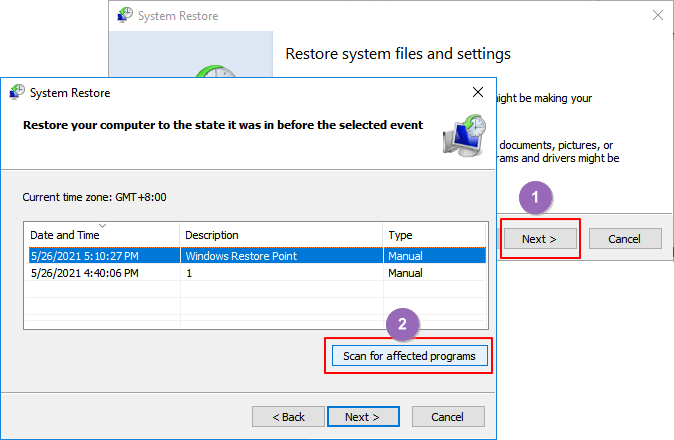
วิธีที่ 3. เรียกคืนไฟล์จากโฟลเดอร์ Windows.old
เป็นวิธีที่ง่ายที่สุดในการกู้คืนไฟล์ทั้งหมดของคุณเอง เงื่อนไขเดียวคือคุณลบโฟลเดอร์ Windows.old นานไม่เกิน 28 วัน ไฟล์ส่วนบุคคลของคุณจะถูกบันทึกลงในโฟลเดอร์ Windows.old และเก็บไว้นาน 28 วัน ต่อไปนี้เป็นขั้นตอนในการเรียกคืนไฟล์ด้วยตัวคุณเอง
ขั้นตอนที่ 1. ดับเบิลคลิกที่ "This PC" หรือ "My Computer"
ขั้นตอนที่ 2. ไปที่ไดรฟ์ C และเปิด โฟลเดอร์ Windows.old .
ขั้นตอนที่ 3. คลิกสองครั้งที่โฟลเดอร์ Users
ขั้นตอนที่ 4. ดับเบิลคลิกที่ชื่อผู้ใช้ของคุณ
ขั้นตอนที่ 5. เปิดโฟลเดอร์ที่มีไฟล์ที่คุณต้องการเรียกคืนข้อมูล
ขั้นตอนที่ 6. คัดลอกและวางไฟล์ที่คุณต้องการจากแต่ละโฟลเดอร์ไปยังอีกโฟลเดอร์หนึ่ง
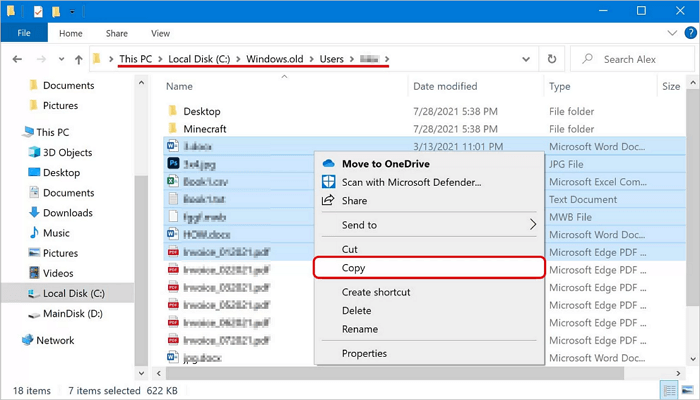
บทสรุป
แม้ว่าคุณจะหาโฟลเดอร์ Windows.old ไม่พบ แต่คุณก็สามารถกู้คืนไฟล์ในโฟลเดอร์ Windows.old ได้หลายวิธี การย้ายไฟล์จากโฟลเดอร์ Windows.old เพื่อเก็บไว้อย่างถาวรนั้นง่ายมาก หากคุณได้อ่านโพสต์นี้แล้ว
下载按钮1
คำถามที่พบบ่อย: การกู้คืนโฟลเดอร์ Windows.old
1. ฉันจะกู้คืนโฟลเดอร์ Windows.old ได้อย่างไร?
นอกจากการใช้ EaseUS Data Recovery Wizard ในการกู้คืนโฟลเดอร์ Windows.old ที่ถูกลบไปแล้ว คุณยังสามารถดำเนินการเรียกคืน Windows.old ด้วยตนเองได้อีกด้วย (ขั้นตอนง่ายๆ)
ขั้นตอนที่ 1. เข้าไปที่ Computer panel และ system partition
ขั้นตอนที่ 2. ดับเบิลคลิกที่โฟลเดอร์ "Windows.old > โฟลเดอร์ Users > ชื่อผู้ใช้ของคุณ"
ขั้นตอนที่ 3. คัดลอกและวางไฟล์ที่คุณต้องการจากแต่ละโฟลเดอร์ไปยังอีกโฟลเดอร์ใน Windows 10
2. จะเกิดอะไรขึ้นถ้าโฟลเดอร์ Windows.old ถูกลบ?
โฟลเดอร์ Windows.old มีไฟล์และข้อมูลทั้งหมดจากการติดตั้ง Windows ก่อนหน้าของคุณ คุณสามารถใช้เพื่อกู้คืนระบบของคุณเป็น Windows เวอร์ชันเก่า อย่างไรก็ตาม Windows จะลบ Windows.old โดยอัตโนมัติ เพื่อเพิ่มพื้นที่ว่างหลังจากหนึ่งเดือน แต่ไม่ต้องกังวล แม้ว่าโฟลเดอร์ Windows.old จะสูญหายไป คุณสามารถใช้ EaseUS Data Recovery Wizard เพื่อกู้คืนโฟลเดอร์ Windows.old ที่ถูกลบไปแล้วได้
3. ฉันจะหาไฟล์ของ Windows เก่าได้ที่ไหน?
ใช้ File Explorer เข้าไปในโฟลเดอร์ Windows.old ซึ่งอยู่ที่ C:\Windows.old แล้วเรียกดูระบบไฟล์ของคุณ ไฟล์ส่วนตัวของคุณจะอยู่ใน C:\Windows.old\Users\ชื่อผู้ใช้ของคุณ
4. ฉันจะกู้คืนไฟล์ที่ถูกลบใน Windows ได้อย่างไร?
มี 3 วิธีสำหรับคุณในการ กู้คืนไฟล์ที่ถูกลบใน Windows :
วิธีที่ 1. กู้คืนไฟล์ที่ถูกลบได้จาก Recycle Bin
วิธีที่ 2. กู้คืนไฟล์ที่ถูกลบจากเวอร์ชันก่อนหน้า
วิธีที่ 3. กู้คืนไฟล์ที่ถูกลบด้วยซอฟต์แวร์กู้คืนไฟล์
5. ฉันจะกู้คืนโฟลเดอร์ในคอมพิวเตอร์ของฉันที่ถูกลบอย่างถาวรได้อย่างไร?
การ กู้คืนโฟลเดอร์ที่ถูกลบอย่างถาวร ที่อยู่ในคอมพิวเตอร์ของคุณ คุณสามารถกู้คืนจากเวอร์ชันก่อนหน้า สำรองข้อมูล Windows หรือใช้ซอฟต์แวร์กู้คืนไฟล์ระดับมืออาชีพ สองวิธีก่อนหน้านี้ คุณต้องสร้างข้อมูลสำรองก่อน มิฉะนั้นจะไม่เป็นประโยชน์ ดังนั้น วิธีที่มีประสิทธิภาพที่สุดในการกู้คืนโฟลเดอร์ที่ถูกลบอย่างถาวรใน Windows 10/8/7 คือ การใช้เครื่องมือการกู้คืนไฟล์/โฟลเดอร์
6. ฉันจะกู้คืนไฟล์ที่ถูกลบไปเมื่อหลายปีก่อนได้อย่างไร?
ไม่ว่าไฟล์ของคุณจะถูกลบไปนานแค่ไหน หนึ่งเดือน หนึ่งปี หรือสองสามปี ตราบใดที่ไฟล์นั้นยังไม่ถูกเขียนทับด้วยข้อมูลใหม่ คุณมีโอกาสที่จะใช้ EaseUS Data Recovery Wizard เพื่อกู้คืนไฟล์ที่ถูกลบกลับมาได้
บทความที่เกี่ยวข้อง
-
ดาวน์โหลด EaseUS Data Recovery Wizard Professional 14.2 เวอร์ชันเต็มพร้อม Torrent
/2025-07-02
-
วิธีการกู้คืนรูปภาพที่ถูกลบหลายปี
![author icon]() Suchat/2025-07-02
Suchat/2025-07-02
-
วิธีการกู้คืนรูปภาพที่ถูกลบจากแล็ปท็อป HP | แผนการกู้คืนขั้นสูง
![author icon]() Daisy/2024-09-30
Daisy/2024-09-30 -
โฟลเดอร์ดาวน์โหลดหายไปใน Windows 11 [แก้ไขแล้ว]
![author icon]() Daisy/2024-09-24
Daisy/2024-09-24
EaseUS Data Recovery Wizard
กู้คืนข้อมูลที่ถูกลบได้อย่างมีประสิทธิภาพ รวมกู้คืนข้อมูลจากฮาร์ดไดรฟ์ (hard drives) ที่เสียหายหรือถูกฟอร์แมต (format)
ดาวน์โหลดสำหรับ PCดาวน์โหลดสำหรับ Mac